win10是目前使用用户最多的操作系统.很多用户在使用的过程中就想更新系统版本,新的版本会修复之前的bug,但是要怎么更新呢,下面来看看升级win10系统版本的步骤教程.更多win10教程,尽在下载火(xiazaihuo.com)系统官网
win10系统版本要怎么升级
1、回到桌面后我们点击左下角的【开始】图标,点击【设置】;

2、在设置的页面中找到【更新和安全】功能;

3、进入页面之后点击Windows更新功能;

4、然后点击【检测更新】会自动检查并下载安装最新版Win10更新包。

5、下载完成后,运行「Windows 10安装程序」,点击接受。
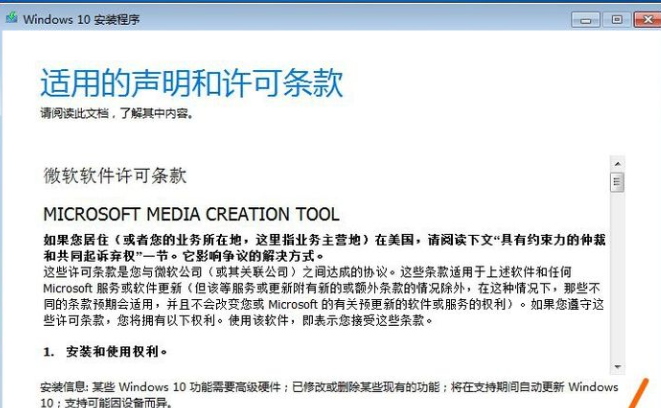
6、选择「立即升级这台电脑」,点击下一步。

win xp系统升级win10的教程
微软已经停止了对XP系统的维护,因此,不少用户为了得到更好的体验,都想要升级到win10系统,那该怎么操作呢,下面我们来看看win xp系统升级win10的教程吧.
7、等待「Windows10安装程序」下载Windows10镜像完成。

8、接受「适用的声明和许可条款」。

9、选择「保留个人文件和应用」,这样在Win7系统中的应用和文件数据在Win10安装完成后都会完整保留下来。

10、Win7升级Win10至少需要10GB的外部存储空间,在外部存储设备中选择保存的位置,这里我选择E盘。

11、一切都准备好了,「准备就绪,可以安装」了。点击「安装」即可。
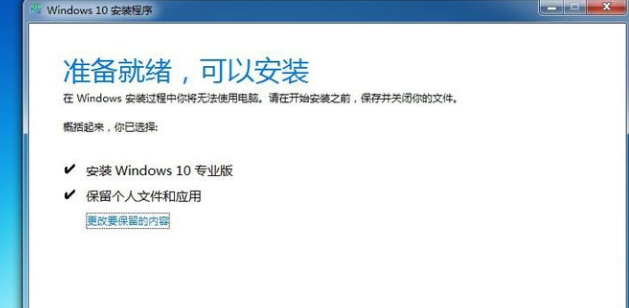
12、这时安装界面变成蓝色的全屏状态,在左上角会显示准备安装的进度。

13、不一会儿就升级完毕进入桌面了,可以看到右下角出现「正在搜索显示器驱动」,说明安装完新系统后驱动要更新了,建议使用驱动精灵来更新驱动。

以上就是win10系统版本要怎么升级的内容,希望可以帮助到大家。
以上就是电脑技术教程《升级win10系统版本的步骤教程》的全部内容,由下载火资源网整理发布,关注我们每日分享Win12、win11、win10、win7、Win XP等系统使用技巧!win10磁盘分区应该如何操作
默认情况下,刚刚安装的win10电脑是没有分区的,只有一个系统C盘,看起来很孤独,也不便于储存文件,那要怎么进行分区呢,下面小编来教大家win10磁盘分区应该如何操作.






